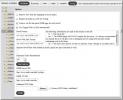Hur man komprimerar en ljudfil på Windows 10
Filkomprimering används mest för bilder i ett försök att minska storleken. Bilder används på alla sätt; webbplatser, dokument, presentationer och ju mer de är, desto tyngre blir dokumentet eller presentationen, varför de normalt komprimeras. Bilder är inte den enda filtyp som kan komprimeras. Du kan också komprimera ljudfiler.
Som bilder, när du komprimerar ljudfiler, tenderar du att förlora en del av kvaliteten. Den enda frågan är, hur mycket kvalitet går förlorad och kommer det att vara uppenbart? Så här kan du komprimera en ljudfil på Windows 10
Komprimera en ljudfil
Filkomprimering innebär ibland att konvertera en fil från ett format till ett annat. Detta händer vanligtvis när du går från ett förlustfritt format till ett förlorat format, t.ex. WAV till MP3. Konverteringsprocessen kommer att minska kvaliteten men appen som du använder för att konvertera den kommer också att påverka ljudets kvalitet. Det är därför vi rekommenderar att du använder Audacity för att komprimera en ljudfil.

Ladda ner Audacity
och installera det. Öppna appen och dra och släpp ljudfilen som du vill komprimera till appens fönster för att öppna den. När du har lagt till, gå till Arkiv> Exportera. Välj ett förlustformat för att exportera till t.ex. MP3.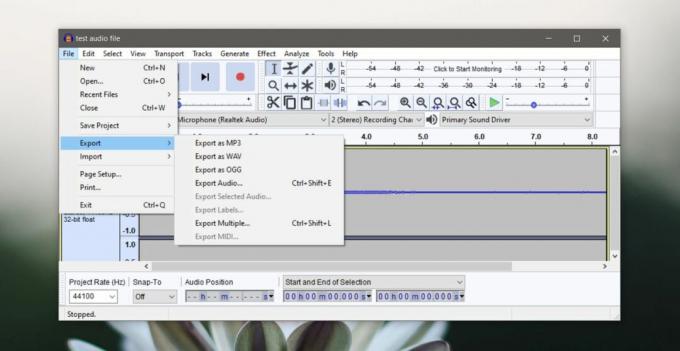
När du har valt formatet måste du välja bitrate för ljudfilen. Bitrate är att ljudfiler vad framerate är till en videofil. Ju högre bitrate, desto större kommer ljudfilen att bli. Du kan välja en lägre bithastighet men bara omvandla en fil från ett förlustfritt format till ett förlorat en kommer att minska dess storlek. Du kan prova båda och se vilka du gillar ljudet av bättre.
Ändra Bitrate-läget till antingen variabel eller konstant och spara filen.

Vi började med en WAV-fil som var 2,46 MB. När den konverterades till en MP3-fil med en reducerad bithastighet kom storleken ut till 230KB vilket är en ganska enorm skillnad.

Detta är enkel filkonvertering och komprimering. Om du vill minska filstorleken ytterligare kan du överväga att använda Audacity för att redigera onödiga delar, t.ex. en utökad tystnad. Du kan också konvertera ljudet från stereo till mono. Kom ihåg att behålla originalfilen tills du är klar med projektet. Du kanske behöver den igen vid någon tidpunkt, eller kanske du vill komprimera den på olika parametrar.
Om du inte vill förlora ljudkvaliteten kan du också prova att använda OGG-formatet som också är förlorat men som ger dig bättre ljudkvalitet totalt sett.
Sök
Nya Inlägg
Lägg till, radera och redigera enkelt PATH-variabla poster med sökvägshanteraren
I Windows är PATH en miljövariabel som visar kataloger där operativ...
Byt namn på filmtitlar med IMDb-information med Zeeb
Om du ofta laddar ner filmer och har massor av filmer / drama / sit...
Så här visar du batteriprocenten för Bluetooth-enheter på Windows 10
Windows 10 har nyligen lagt till en panel för att kontrollera batte...